windows11DNS服务器未响应怎么办 windows11DNS服务器未响应解决办法
- 更新日期:2022-09-13 16:44:34
- 来源:互联网
windows11DNS服务器未响应怎么办,点击开始菜单,在搜索框内输入网络疑难解答,然后打开疑难解答,检测Internet连接,等待检测完成即可。小伙伴想知道win11电脑碰到了dns服务器未响应了怎么办,下面小编给大家带来了windows11DNS服务器未响应解决办法。
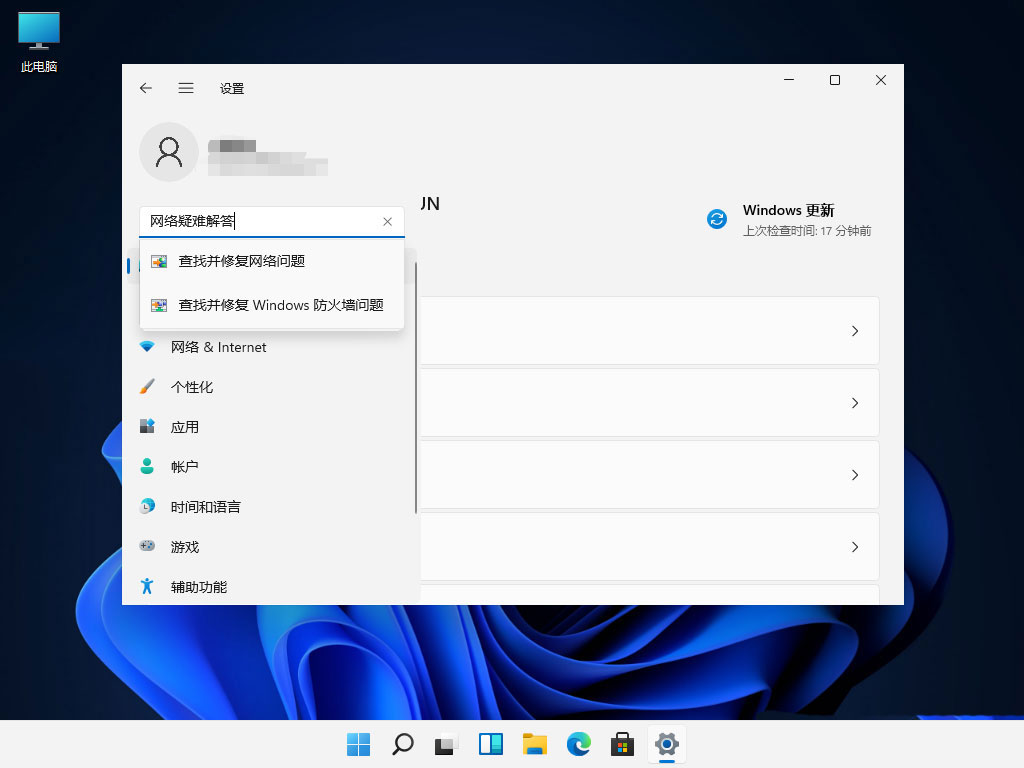
windows11DNS服务器未响应解决办法
方法一:网络疑难解答
1、设置窗口,使用搜索框,输入网络疑难解答;
2、使用疑难解答检测Internet 连接问题,检查完成后,点击网络连接进行自动修复即可;
方法二:刷新 DNS 缓存
1、打开运行(Win+R),输入 cmd 命令,按确定或回车,打开命令提示符窗口;
2、命令提示符窗口,输入ipconfig/flushdns 命令,按回车即可;
方法三:修改 DNS 服务器地址
1、依次点击:开始菜单 - 设置 - 网络 - 以太网网,无线网的操作与有线网一致,此处以有线网络举例;
2、选择需要编辑的选项,如果需要编辑IP地址,选择IP地址后面的编辑按钮,如果需要编辑DNS,则选择DNS地址后面的编辑按钮,两个编辑按钮都可以选择;









